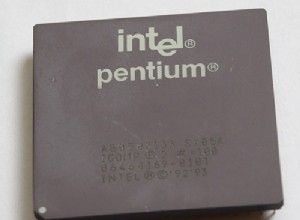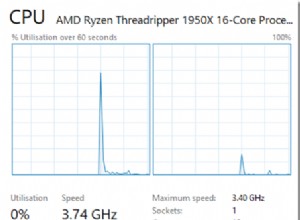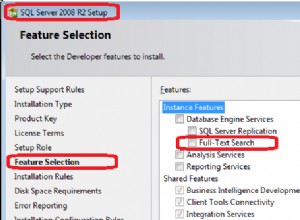Que se passe-t-il si un plugin supprime votre site ? Essayez de vous connecter et de le désactiver. Que faire si vous ne pouvez pas vous connecter parce que tout le site est en panne ? Dans cet article, découvrez comment désactiver les plugins de la base de données à l'aide de phpMyAdmin ou de votre éditeur de base de données préféré.
- Pourquoi vous devriez parcourir la base de données
- Où pouvez-vous trouver des plugins dans la base de données ?
- Éditeur de données sérialisées
- Comment désactiver les plugins WordPress à partir de la base de données
Vous modifierez votre liste de plugins activés en éditant des tableaux sérialisés PHP. Il s'agit d'un mouvement avancé, mais dans cet article, vous trouverez d'excellentes ressources qui vous seront d'une grande aide.
Pourquoi vous devriez parcourir la base de données
Votre éditeur de base de données vous permet d'accéder aux plugins sans affecter votre structure de fichiers. Par exemple, si vous vouliez désactiver les plugins en renommant un dossier, vous auriez besoin d'accéder à votre système de fichiers. Mais vous pouvez obtenir ce même effet beaucoup plus rapidement (et de manière plus sûre) en utilisant la base de données comme solution de porte dérobée.
Où pouvez-vous trouver des plugins dans la base de données ?
Vous trouverez une liste (en tableau sérialisé) dans la table « wp-options » de votre base de données WordPress. Vous y trouverez la ligne intitulée "active_plugins" . Voici le tableau et la ligne que vous devrez modifier pour désactiver les plugins.
Éditeur de données sérialisées
Afin de modifier les données sérialisées en toute sécurité, vous devez utiliser des éditeurs spéciaux qui vous aident à éviter toute erreur humaine. L'éditeur suggéré dans cet article a été développé par Delicious Brains et facilite l'édition de tableaux sérialisés.
Comment désactiver les plugins WordPress à partir de la base de données
- Connectez-vous à cPanel
- Cliquez sur phpMyAdmin sous Bases de données
- Recherchez la base de données WordPress que vous devez modifier
- Recherchez les active_plugins ligne dans le tableau "wp-options"
- Copiez les données sérialisées dans active_plugins et copiez-le dans l'éditeur de données sérialisées
- Décochez les plugins que vous souhaitez désactiver
- Restaurer le tableau modifié dans votre base de données
- (Facultatif) Collez
a:0:{}pour désactiver tous les plugins - Enregistrer vos modifications
Bon travail! Vous venez de désactiver les plugins WordPress de votre base de données. Améliorez davantage vos compétences de maître WordPress dans le canal d'éducation WordPress.